
چگونه یک لپ تاپ را به اینترنت از طریق تلفن وصل کنیم؟
دستورالعمل برای تنظیم دستگاه های با سیستم عامل های مختلف به عنوان یک مودم USB.
جهت یابی
تلفن های همراه مدرن برنامه های زیادی دارند و نه تنها به عنوان وسیله ارتباطی، بلکه به عنوان یک دوربین فیلمبرداری، پخش کننده MP3، هارد دیسک، تلویزیون، کنسول بازی، و حتی به عنوان یک کامپیوتر کامل، خدمت می کنند.
با این حال، اکثر مردم هنوز هم نمی دانند که علاوه بر تلفن همراه ذکر شده می تواند با یک مودم قابل حمل جایگزین شود که می تواند به یک کامپیوتر ثابت یا لپ تاپ متصل شود و به اینترنت دسترسی پیدا کند.
چنین عملکرد در سفرهای طولانی ضروری است، زمانی که امکان اتصال به Wi-Fi وجود ندارد و مودم USB خود را در خانه فراموش کرده اید یا از آنها استفاده نکنید. چگونه با استفاده از یک تلفن همراه یک لپ تاپ را به اینترنت وصل کنید؟ ما در این مقاله به شما خواهیم گفت.

قبل از اتصال باید شناخته شود؟
- اولین و مهمترین شرایط که باید احساس شود این است که یکی از سیستم عامل ها باید بر روی گوشی نصب شود: اندروید, iOS یا ویندوز فون. این دستگاه همچنین باید از طریق انتقال داده ها پشتیبانی کند 3G / HSDPA.. در غیر این صورت، کامپیوتر دستگاه را به عنوان یک مودم تشخیص نمی دهد و شبکه را دریافت نمی کند.
- به همان اندازه مهم است که به یاد داشته باشید که سرعت اتصال به اینترنت برای تلفن همراه در زمان پایین تر از زمانی که از طریق یک مودم USB کامل متصل می شود. آماده شدن برای دانلود صفحه های آهسته و جدا کردن مکرر
- همچنین فراموش نکنید که اپراتورهای سلولی قیمت های بسیار بالایی را برای 1 مگابایت انتقال داده و داده های دریافت کرده اند و تعرفه های نامحدود توسط ترافیک بسیار محدود هستند. برای دستگاه های تلفن همراه، این قیمت ها کاملا قابل قبول هستند، اما استفاده از اینترنت تلفن همراه بر روی کامپیوتر به سختی می تواند به جیب شما برسد
- واقعیت این است که از یک صفحه رایانه رایانه دانلود تمام مطالب بر روی آنها. از جمله تبلیغات و به طور خودکار بازی غلطک های فلش که وزن آن بسیار خوب است و در عرض چند دقیقه ترافیک خود را از بین می برد
- این روش اتصال فقط توصیه می شود اگر امکان استفاده از هر نوع اتصال دیگر وجود نداشته باشد. این فقط برای مشاهده ایمیل و صفحات متن آمده است. اگر می خواهید به موسیقی گوش دهید، فیلم ها و فیلم ها را تماشا کنید، باید یک مودم USB دریافت کنید که می تواند از هر اپراتور سلولی خریداری شود
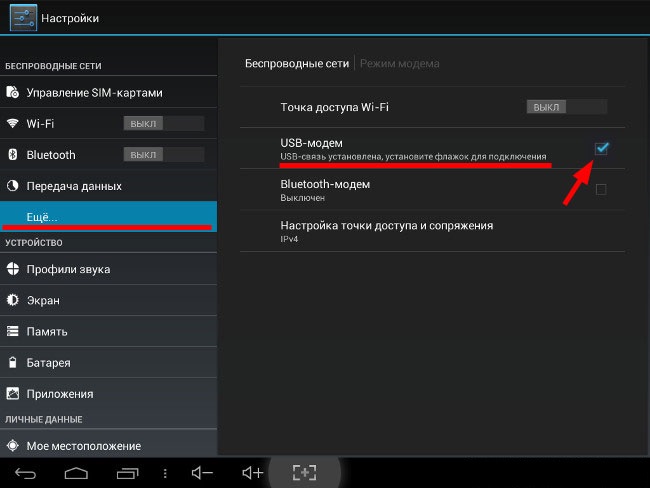
تنظیم دستگاه آندروید به عنوان یک مودم
پیکربندی دستگاه های آندروید تحت مودم
- قبل از اتصال گوشی به کامپیوتر، لازم است تنظیمات دلخواه را بر روی آن تنظیم کنید تا آن را به حالت مودم تغییر دهید
- در دستگاه های آندروید شما نیاز به رفتن به مورد " هنوز"، که می تواند در منوی تنظیمات اصلی در" شبکه های بی سیم" بعد، به برگه بروید " حالت مودم»
- در پنجره ای که ظاهر می شود، باید بروید " راه اندازی نقطه دسترسی Wi-Fi"و اطمینان حاصل کنید که نقطه ایجاد وجود دارد مربوط به تمام تنظیمات است که اپراتور به شما ارائه می دهد
- اگر تمام تنظیمات صحیح باشند، اینترنت تلفن همراه را بر روی دستگاه فعال کنید و آن را با استفاده از کامپیوتر وصل کنید کابل یو اس بی. پس از اتصال کامپیوتر، دستگاه را تشخیص می دهد و درایور مورد نیاز شما لازم است. ما این پیشنهاد را قبول می کنیم، منتظر ظاهر آیکون اتصال به اینترنت در پانل پایین، مرورگر را باز کرده و از وب جهانی استفاده می کنیم
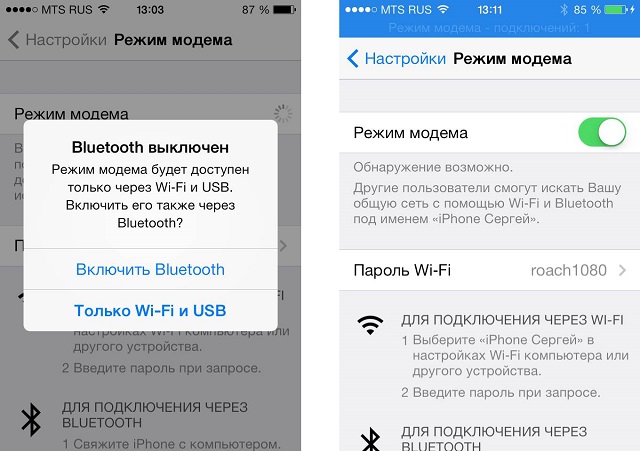
راه اندازی پایگاه داده iOS به عنوان یک مودم
تنظیم دستگاه iOS تحت مودم
- در دستگاه های سیستم عامل iOS، روش اتصال شبیه به یک قبلی است، به جز این مورد " حالت مودم"بلافاصله در منوی تنظیمات اصلی واقع شده است.
- اگر این مورد در منو نمایش داده نشود، این نشان می دهد که در دستگاه تلفن همراه دستگاه غیر فعال است و یا هیچ چیز وجود ندارد. اینترنت تلفن همراه خود را روشن کنید و دوباره تنظیمات را بررسی کنید. اگر یک " حالت مودم"من ظاهر نشد، سعی کنید دستگاه را دوباره راه اندازی کنید.
- پس از تمام تنظیمات دستگاه تلفن همراه مشخص شده است، آن را به کامپیوتر متصل کنید کابل یو اس بی و ما منتظر دستگاه تشخیص کامپیوتر هستیم. اگر یک پیشنهاد برای نصب درایورهای لازم، کلیک کنید " خوب"، انتظار برای پایان نصب، مرورگر را باز کنید و آنلاین بروید
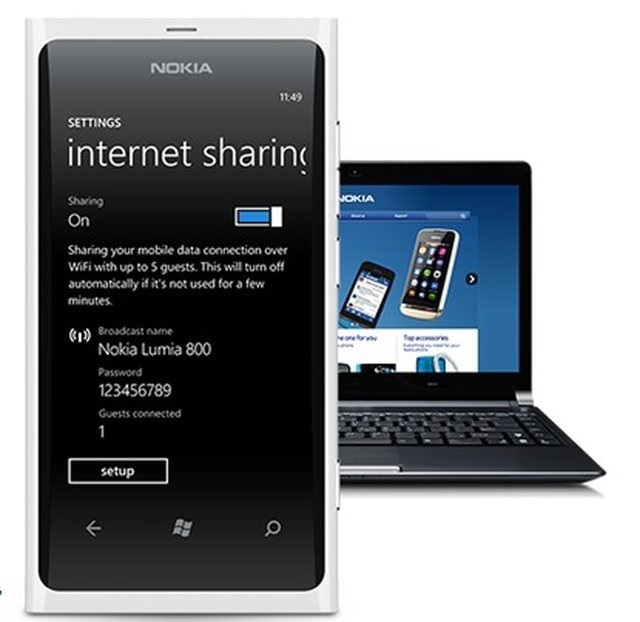
پیکربندی پایگاه داده ویندوز تلفن به عنوان یک مودم
پیکربندی دستگاه با ویندوز تلفن زیر مودم
- در دستگاه های سیستم عامل ویندوز تلفن، تنظیمات در بخش تنظیم شده است " اینترنت عمومی"که در منوی تنظیمات اصلی واقع شده است
- صحت داده های وارد شده را بررسی کنید و حالت مودم را با استفاده از سوئیچ فعال کنید، پس از آن مطمئن شوید که اینترنت تلفن همراه در دستگاه فعال است
- علاوه بر این، دستگاه را به کامپیوتر وصل کنید کابل یو اس بیاگر به یک رایانه نیاز دارید، درایورهای مورد نیاز را نصب کنید، هر مرورگر را باز کنید و از اینترنت لذت ببرید.
مهم: در بعضی موارد، کامپیوتر به طور خودکار می تواند دستگاه را به عنوان یک مودم تشخیص دهد. اغلب، چنین مشکلی در دستگاه هایی با سیستم عامل iOS رخ می دهد.
برای حل آن، شما باید موارد زیر را انجام دهید:
- بر روی دسکتاپ، روی برچسب راست کلیک کنید " کامپیوتر من"، انتخاب کنید" خواص"، به علاوه " مدیریت دستگاه»
- در پنجره ای که باز می شود، بخش را گسترش دهید " دستگاه های شخصی"و پیدا کردن دستگاه با عنوان" آیفون اپل."یا چیزی شبیه
- بعد، شما باید راننده را به صورت دستی بر روی آن به روز کنید و کامپیوتر را مجددا راه اندازی کنید. پس از راه اندازی مجدد، مشکل باید حل شود
